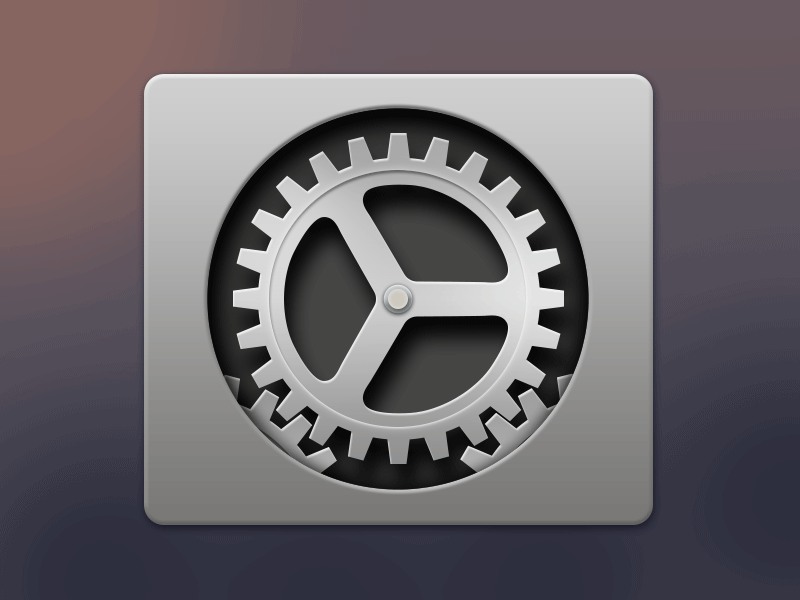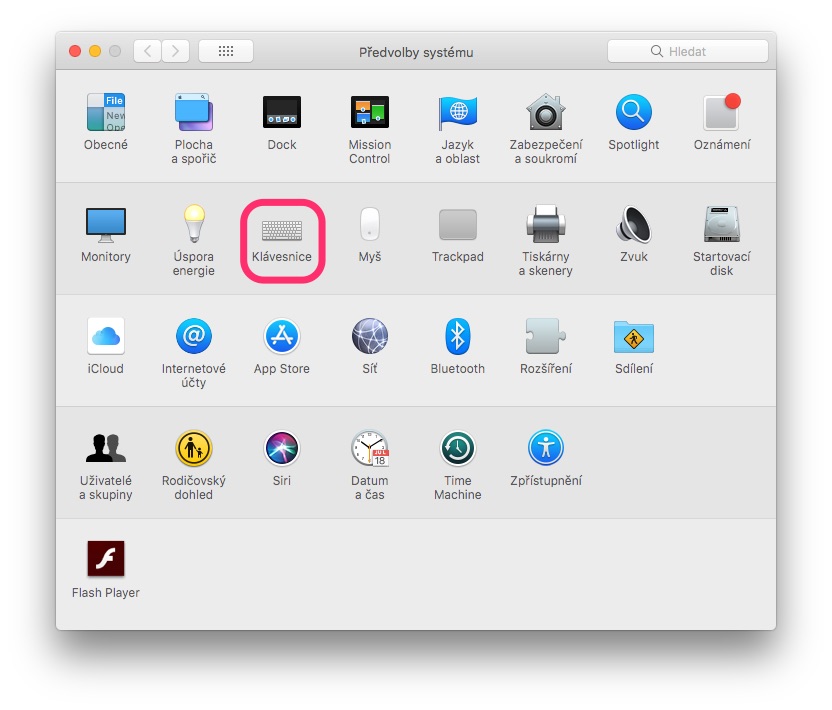Klávesové zkratky jsou velice užitečné, a to hlavně proto, že vám dokážou ušetřit množství času. Za jejich pomoci ale nemusíte text jen kopírovat a vkládat. Umí i mnoho jiných kousků.
Klávesové zkratky vám umožňují rychle provádět různé úlohy stisknutím kombinací kláves na klávesnici. Mnoho „globálních“ klávesových zkratek, které ve většině aplikací fungují stejným způsobem (např. pořizování snímků obrazovky stisknutím kombinace kláves Cmd+Shift+3), můžete zakázat nebo změnit.
Změna či deaktivace zkratky může být vhodná například v situaci, kdy je jedna z globálních klávesových zkratek v některé aplikaci používána k jinému účelu. V takovém případě můžete nepotřebnou zkratku zakázat nebo jí přiřadit jinou kombinaci kláves. Vytvoření klávesové zkratky je ale možné pouze u existujících příkazů v nabídce. Klávesovou zkratku tak nemůžete vytvořit pro obecné úlohy, jako je například otevírání aplikací nebo přepínání se mezi nimi.
 Jak na počítači Mac pořídit screenshot obrazovky - Udělat otisk obrazovky, tzv. screenshot, na Macu může být příhodné, ať už si potřebujete jen něco zaznamenat, nebo potřebujete danou… ...
Jak na počítači Mac pořídit screenshot obrazovky - Udělat otisk obrazovky, tzv. screenshot, na Macu může být příhodné, ať už si potřebujete jen něco zaznamenat, nebo potřebujete danou… ...
Editace klávesové zkratky v macOS
Vyberte nabídku Apple a Předvolby systému.
Klikněte na možnost Klávesnice.
Poté zvolte možnost Zkratky.
Na levém panelu vyberte některou položku a poté na pravém panelu vyberte políčko u zkratky, kterou chcete změnit. Dvakrát klikněte na aktuální kombinaci kláves a poté stiskněte novou kombinaci kláves, kterou chcete použít. Kombinace kláves smí obsahovat vždy pouze jeden výskyt každého typu klávesy (např. klávesu s písmenem). Změna klávesové zkratky se klasicky projeví až po ukončení a opětovném spuštění aplikace.
Pokud jste přiřadili klávesovou zkratku, která je již použita u jiného příkazu či aplikace, nebude tato nová zkratka fungovat. Vyhledejte příkaz nabídky, který novou klávesovou zkratku využívá, a vytvořte pro něj novou zkratku. Budete-li chtít zkratku zakázat, zrušte zaškrtnutí u požadovaného popisu v seznamu. Původní kombinaci kláves u všech zkratek můžete kdykoli obnovit kliknutím na volbu Obnovit výchozí.
Seznam klávesových zkratek v macOS
Klávesová zkratka se používá tak, že stisknete a podržíte jednu nebo několik modifikačních kláves a pak stisknete poslední klávesu zkratky. Například zkratku Command-C (Kopírovat) použijete tak, že stisknete a podržíte klávesu Command, pak stisknete C a pak obě klávesy uvolníte. Nabídky a klávesnice Macu často místo některých kláves používají symboly.
Klávesové zkratky se rozlišují podle jejich použití a dělí se do několika sekcí. Vyjímání, kopírování, vkládání a další běžné zkratky patří mezi ty základní, přítomny ale jsou i zkratky pro spánek, odhlášení a vypínání, klávesové zkratky ve Finderu a systému, klávesové zkratky dokumentů atd. Všechny najdete v tomto odkazu.
Zdroj: Apple.cz